
Excel文档中如何实现数据的复制粘贴,下面web建站小编给大家简单介绍一下几种方法!
方法一:选择性粘贴快速将人员数据转化为图片格式
案例说明:如上图,我们需要将对应的人员数据转化为图片的格式进行保存。
操作技巧:
1、首先选中全部数据区域A1:C8中的数据,然后按Ctrl+C进行复制;
2、复制完整后选中我们需要存放的数据位置A10单元格,然后点击左上角粘贴—选中对应的图片样式,点击确定即可。
方法二:选择性粘贴快速对人员数据进行转置排序
案例说明:如上图所示,我们需要对人员按每月竖状的排序方式变更为横向的方式
操作技巧:
1、首先选中全部数据区域A1:C8中的数据,然后按Ctrl+C进行复制;
2、复制完整后选中我们需要存放的数据位置A10单元格,然后点击左上角粘贴—选中选择性粘贴,条件设置为转置。这样就可以快速对我们的数据方向进行转换。
方法三:选择性粘贴一秒快速对全部数据进行相乘运算
案例说明:如上图所示,我们需要对所有人的销售额乘以100进行计算。
操作技巧:
1、首先在任何一个单元格输入100的值,然后按Ctrl+C进行复制;
2、上一步复制完成后,鼠标选中D2:D8数据区域,然后鼠标点击左上角粘贴—选中选择性粘贴,选中运算中的相乘,这样数据就可以实现全部乘以100进行计算。
方法四:选择性粘贴快速对表格数据进行错误修正
案例说明:如上图,我们需要将原来的人员所属部门修改为最新的部门。
操作技巧:
1、首先选中修改后部门D2:D8区域中的数据,然后按Ctrl+C进行复制;
2、复制完整后鼠标放到C2单元格,然后点击左上角粘贴—选中选择性粘贴,点击跳过空格然后点击确定。这样即可对数据进行快速的替换。
懒人Excel:提供了丰富的教程、模板,涵盖从基础操作到高级功能技巧
上面是“Excel如何实现数据的复制粘贴”的全面内容,想了解更多关于 IT知识 内容,请继续关注web建站教程。
当前网址:https://m.ipkd.cn/webs_4490.html
声明:本站提供的所有资源部分来自互联网,如果有侵犯您的版权或其他权益,请发送到邮箱:admin@ipkd.cn,我们会在看到邮件的第一时间内为您处理!

 Tippy.js可定制的气泡提示独立组件文档官网介绍
Tippy.js可定制的气泡提示独立组件文档官网介绍 经方派:中医四大流派之一,《伤寒杂病论》中的经典方剂
经方派:中医四大流派之一,《伤寒杂病论》中的经典方剂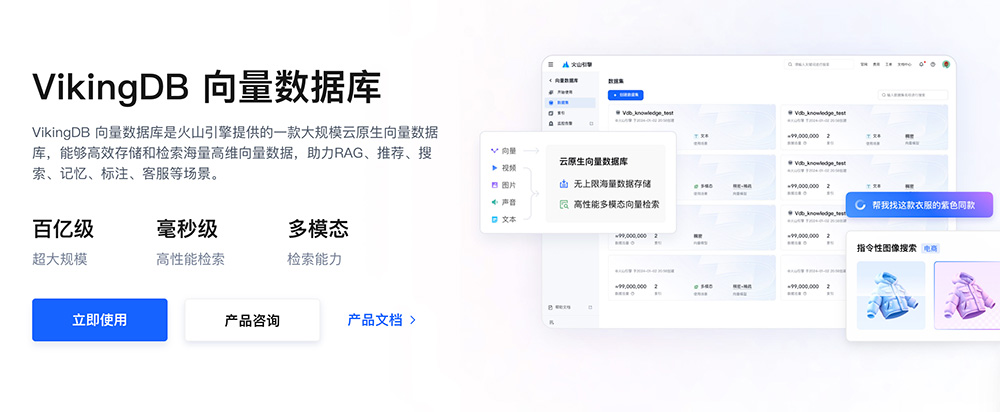 VikingDB:一款字节跳动推出的云原生向量数据库
VikingDB:一款字节跳动推出的云原生向量数据库 360驱动大师:一键安装、升级和修复电脑硬件驱动,专业驱动管理软件
360驱动大师:一键安装、升级和修复电脑硬件驱动,专业驱动管理软件